360浏览器打不开qq空间怎么办
时间:2019-09-30 11:28:12 作者:无名 浏览量:41

360浏览器打不开qq空间?相信不少用户出现过这样的问题,下面小编就为大家分享一下360浏览器打不开qq空间解决方法。
360浏览器打不开qq空间解决方法一
1 打开一个ie窗口,点击菜单栏中的“工具”,选择“internet”选项
2 进入“安全”页面,点击“自定义级别”
3 对“对标记为可安全执行脚本的ActiveX控件执行脚本”设置为“启用”
4 关闭所有IE浏览器,重新打开浏览器再访问QQ空间。
360浏览器打不开qq空间解决方法二:腾讯官方解决打不开QQ空间的方法
1 以IE8为例:
2 打开一个ie窗口,点击菜单栏中的“工具”,选择“internet”选项
3 在“常规”页面中点击“删除”,在IE8中(IE7也是,IE6就不是),脱机内容无法看到。
4 选择全部删除(地址栏里的网址也会连同脱机内容被删除)或删除文件(只将保存在本地的网页、图像等脱机内容清除)
5 点击确定,重新打开空间查看。
360浏览器打不开qq空间解决方法三:重新注册脚本组件库
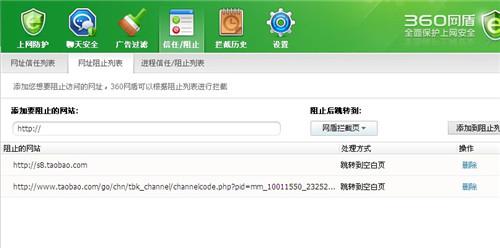
图二 360浏览器打不开qq空间怎么办
1 此种解决打不开QQ空间的方法最常见有效:
2 点击“开始”按钮,然后点击“运行”。
3 在弹出的窗口中输入regsvr32jscript.dll,点击“确定”点击“确定”后,出现:
4 再次点击“开始”按钮,然后点击“运行”,再次输入regsvr32vbscript.dll选择“确定”点击“确定”后,出现:
5 若两次输入都会有注册成功提示,说明您已成功修复您的IE组件
6 打开浏览器,选择菜单中的“工具”,选择“Internet选项”,找到“内容”选项中的“自动完成”。
7 点击“设置”,将有勾选的项全部去掉,勾选“清除表单”和“清除密码”,点击确定
8 再次打开IE浏览器,选择菜单中的“工具”,选择“Internet选项”,找到“高级”选项,点击“还原默认”后点击确定。
9 关闭所有IE浏览器,重新打开QQ空间试试。
360浏览器打不开qq空间解决方法四:安装Flash播放器并启用ActiveX控件
先去下载FlashPlayer然后安装
打开一个IE窗口,点击菜单栏中的“工具”,选择“internet”选项
进入“安全”页面,点击“自定义级别”
找到“ActiveX控件和插件”一栏分别选:禁用--启用--禁用--启用--启用--禁用--提示--禁用--禁用--启用--禁用
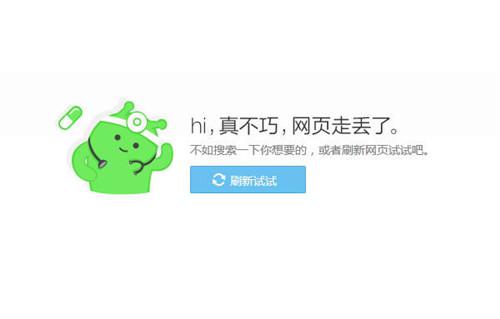
图三 360浏览器打不开qq空间怎么办
如果以上已做,还是打不开QQ空间,则按照下面步骤设置(可能是MSXML的问题)
下载MSXML4.0ServicePack2,然后安装。关闭所有IE浏览器,然后再重新打开QQ空间试试。
360极速浏览器 11.0.2116.0 官方版
- 软件性质:国产软件
- 授权方式:免费版
- 软件语言:简体中文
- 软件大小:52081 KB
- 下载次数:15081 次
- 更新时间:2019/9/30 3:35:51
- 运行平台:WinAll...
- 软件描述:360极速浏览器(官方比较新尝鲜版)是奇虎360基于Chrome内核开发的免费浏... [立即下载]
相关资讯
相关软件
软件资讯排行
- 荔枝FM成立6年引来了新的纠纷?
- 10000单司机告诉你:滴滴也存在二八定律,怎...
- 炸弹小分队玩法详解 对战小技巧汇总
- 在美柚APP上广告推行投进是怎样做的?
- 手把手教你如何用“天眼查”第一时间发掘短...
- B612——带给你童话感觉的自拍神器
- 携程网怎么抢低价机票 携程抢低价机票技巧
- 知乎里边的小技巧,把握这些你就能轻松做推...
- 如何用作业帮快速寻找答案
- 美团小技巧、你学到了吗?
最新软件资讯
- 游侠游戏盒子下载简介
- 信呼oa软件简介以及安装教程
- 信访管理系统简介以及信访接待登记管理系统...
- 微信群成员提取工具免费版简介
- 天翼云盘企业版简介
- 天龙八部宝石转换新功能的性价比简介
- 闽教英语课堂宝手机板 v2.3.7 安卓免费版简...
- 猎豹护眼大师简介
- 快吧单机游戏下载简介以及使用方法
- 酷狗游戏平台简介以及使用教程
软件教程分类
更多常用电脑软件
更多同类软件专题












